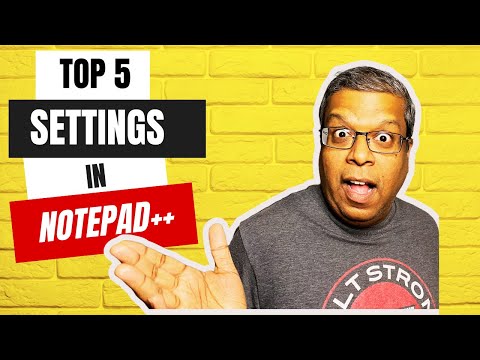
विषय

नोटपैड एक मूल पाठ संपादक है जो विंडोज ऑपरेटिंग सिस्टम के सभी संस्करणों के साथ आता है। सीमित कार्यक्षमता होने के बावजूद, इसका उपयोग एनोटेट करने और बुनियादी दस्तावेज़ परिवर्तन करने के लिए किया जा सकता है। हालांकि, विशेष देखभाल के बिना, .txt दस्तावेज़ जो नोटपैड का उत्पादन करता है, किसी अन्य प्रोग्राम में खोलने पर अजीब प्रारूपण के साथ दिखाई दे सकता है। स्वरूपण विकल्प इन समस्याओं को हल कर सकते हैं और दस्तावेजों को अधिक पेशेवर बना सकते हैं।
शब्द रैप निकालें
जब नोटपैड खोला जाता है, तो "लाइन रैप" सुविधा स्वचालित रूप से सक्षम होती है। जब वर्ड रैप सक्षम किया जाता है, तो नोटपैड स्वचालित रूप से किसी भी शब्द को स्थानांतरित करता है जो पंक्ति के अंत में अगले एक की शुरुआत में फिट नहीं होगा। यद्यपि यह सुविधा देखने और संपादन की सुविधा प्रदान करती है, यदि दस्तावेज़ को किसी अन्य वर्ड प्रोसेसर या नोटपैड में एक अलग विंडो आकार के साथ देखा जाता है, तो यह लाइन ब्रेक द्वारा डाले गए विराम के कारण स्वरूपण को विकृत कर देगा। इसे ठीक करने के लिए, "प्रारूप" मेनू पर जाकर और "लाइन रैप" पर क्लिक करके इस विकल्प को अक्षम करें ताकि इसके नाम के आगे चेक मार्क न रह जाए। इससे प्रत्येक पैराग्राफ को एक पंक्ति के रूप में प्रस्तुत किया जाना चाहिए और यह अन्य पाठ संपादकों में पाठ के सामान्य टुकड़ों की तरह दिखाई देगा।
मार्जिन पीछे हटना
नोटपैड में एक शासक की कमी के कारण, जो उपयोगकर्ताओं को एक दस्तावेज़ में एक स्थान के आकार को देखने की अनुमति देता है, कुछ उपयोगकर्ता अनुच्छेद की शुरुआत को खोलने के लिए "टैब" कुंजी का उपयोग नहीं करना चाह सकते हैं। पैराग्राफ शुरू करने का एक वैकल्पिक तरीका पहले शब्द से पहले पांच रिक्त स्थान डालना है।
मार्जिन
नोटपैड दस्तावेज़ के मार्जिन को समायोजित करने के लिए, फ़ाइल मेनू में "पृष्ठ सेटअप ..." पर जाएं। नोटपैड दस्तावेज़ आमतौर पर "पोर्ट्रेट" अभिविन्यास और दाएं / बाईं ओर 20 सेंटीमीटर मार्जिन और शीर्ष / निचले मार्जिन पर 25 सेंटीमीटर का उपयोग करते हैं। इसे समायोजित किया जा सकता है, बस सेंटीमीटर में, आपको किसी भी आकार की आवश्यकता होती है।
शीर्ष लेख और पद लेख
नोटपैड से दस्तावेज़ हेडर और पाद लेख निकालने के लिए, फ़ाइल मेनू से "पृष्ठ सेटअप ..." चुनें। खिड़की के निचले भाग में "हेडर" और "फुटर" नामक दो फ़ील्ड हैं। इन फ़ील्ड्स के अंदर जो है उसे हटा दें और "ओके" पर क्लिक करें।
पाठ को संरेखित करें
नोटपैड में पाठ को संरेखित किया जा सकता है ताकि यह सही मार्जिन के साथ फिट हो। ऐसा करने के लिए, नोटपैड पर राइट क्लिक करें और "राइटिंग से राइट टू लेफ्ट" का चयन करें।